iOS 应用内购买(In-App Purchase)之协议、税务和银行业务
一、选择合同
登录苹果开发者中心,进入iTunes Connect ,再进入“协议、税务和银行业务”页面
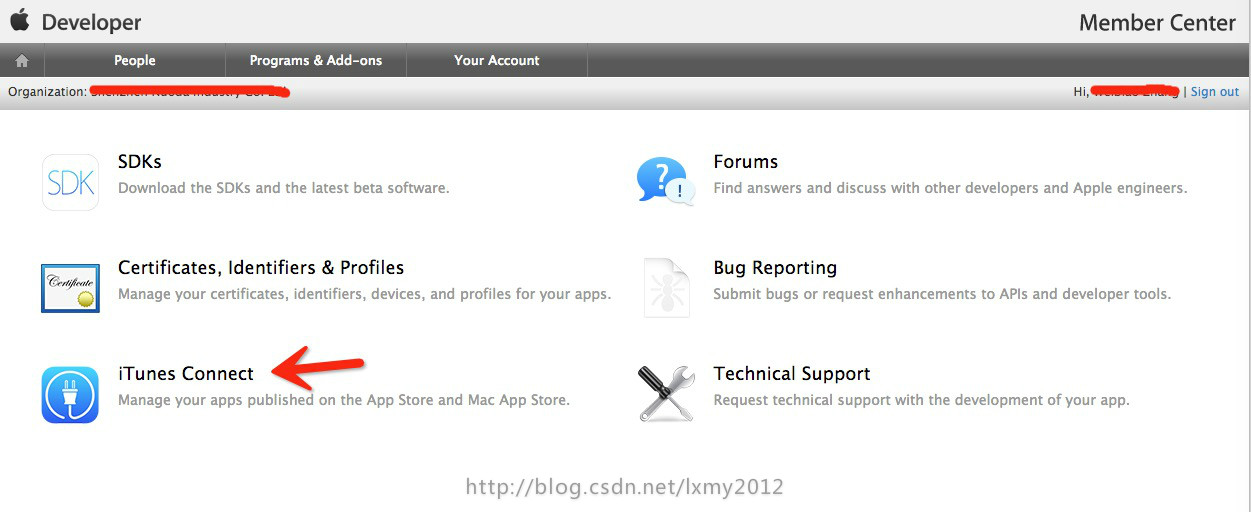
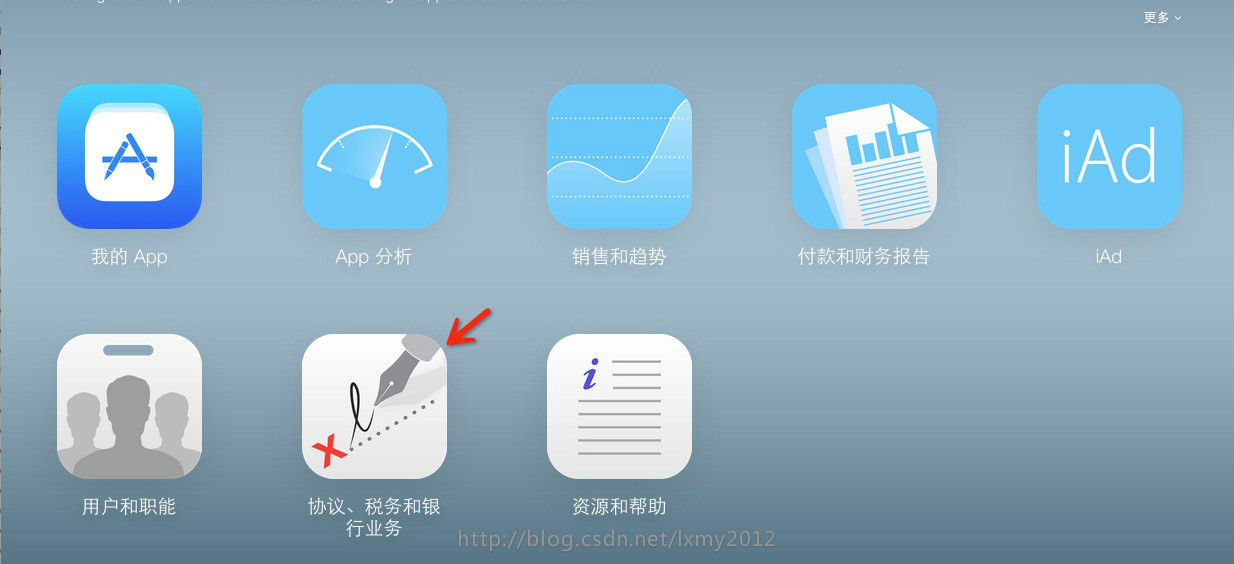
可以看到,目前共有两个分组,三种合同。
Request Contracts 可以申请的合同;
Contracts In Effect 已经生效的合同。
三种合同分别是
Free Applications 免费应用(默认已经生效);
Paid Applications 付费应用,需要申请;
iAd App Network 广告应用,需要申请。
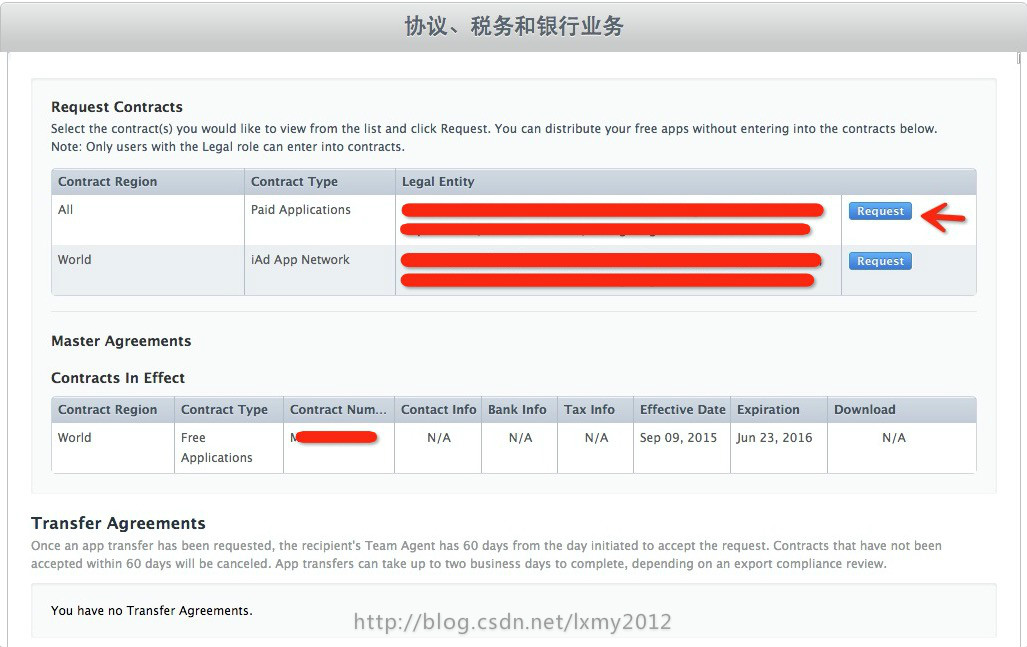
二、申请合同
这里 IAP 需要申请的是付费应用的合同。
OK,点击 Request 申请 Paid Applications 合同,变成下面这样子,需要补充信息:
Contact Info 联系人信息;
Bank Info 银行卡信息;
Tax Info 税务信息
一个一个来。
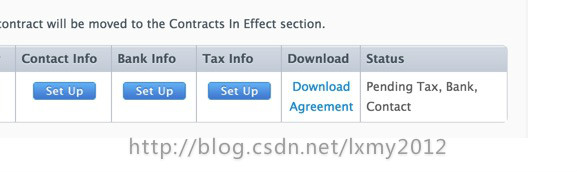
Contact Info 联系人信息
Senior Management 高级管理员,CEO
Financial 财务,CFO
Technical 技术,CTO
Legal 法律
Marketing 市场营销
独立开发者写自己就好;一般刚进来联系人列表都是空的,需要 “Add New Contact ”
注意这里新建的联系人信息都不能修改,填错了就只能重新再建一个。
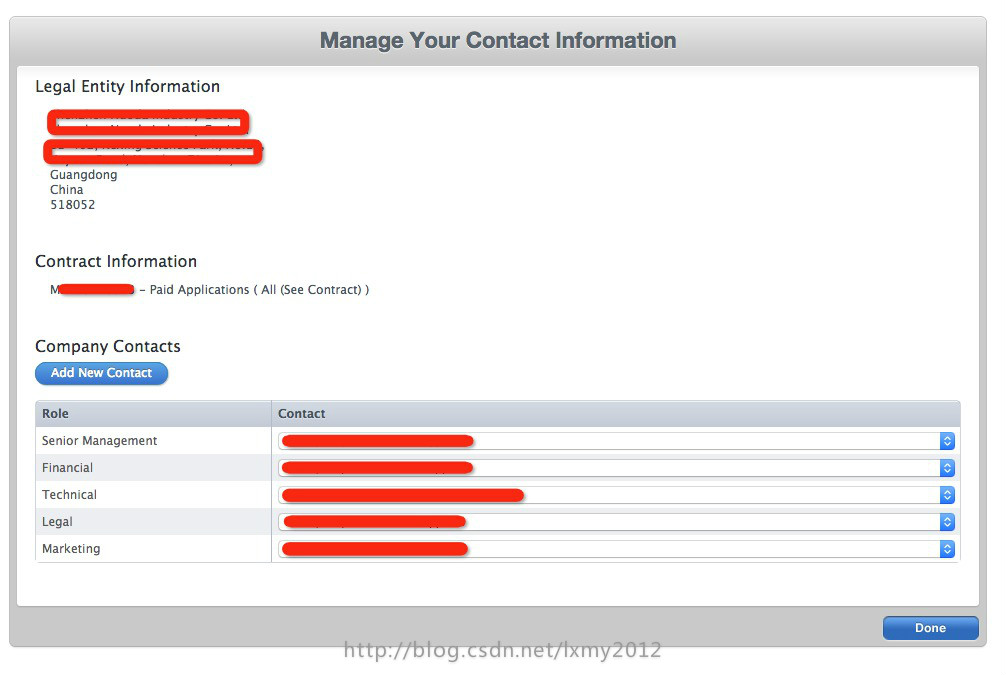

Bank Info 银行卡信息
这个比较麻烦。同上,第一次使用时,都要添加银行卡信息;
有的话直接选银行账户
1. 添加账户 选择“Add Bank Account” ;
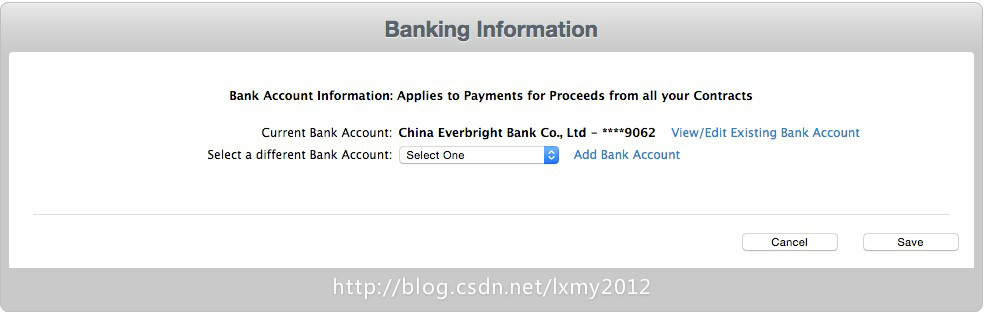
2. 选择银行所在的国家;
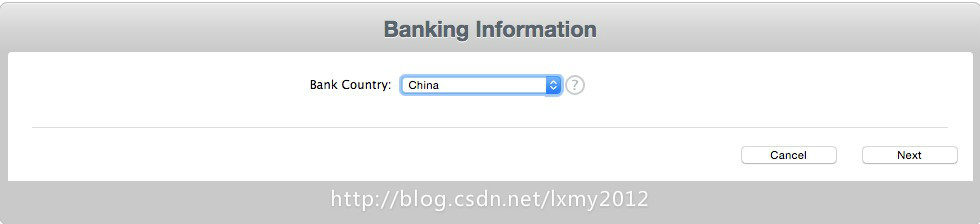
3. 填写银行的CNAPS Code(支付系统银行行号)
这东西要查询才能知道是多少
选“Look up transit Number” 进行查询

4. 查询系统,关键词搜索有全匹配和部分匹配两种
这里银行名称最好不要全写,比如招商银行,写 China Merchants Bank Ltd 搜索不出来,改成 China Merchants 就好,其它银行同理,
多试几次,一般都可以搜索出来的
或者查看这里,直接查编号
查询出来是一个列表,如下,找到你银行卡开户的网点地址,选择它;
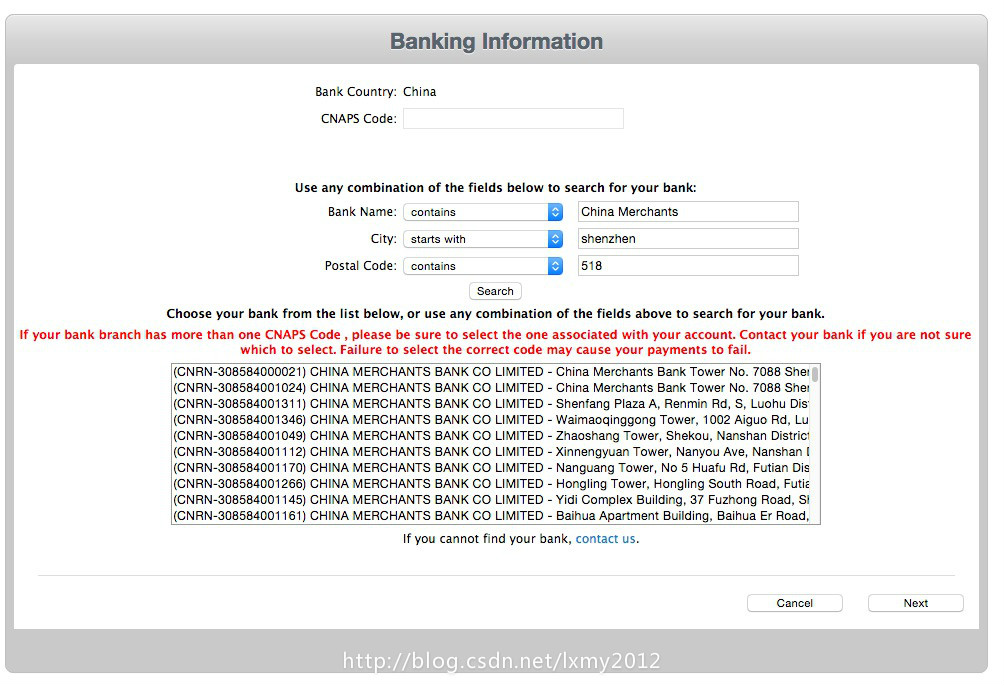
5. 确认银行网点信息
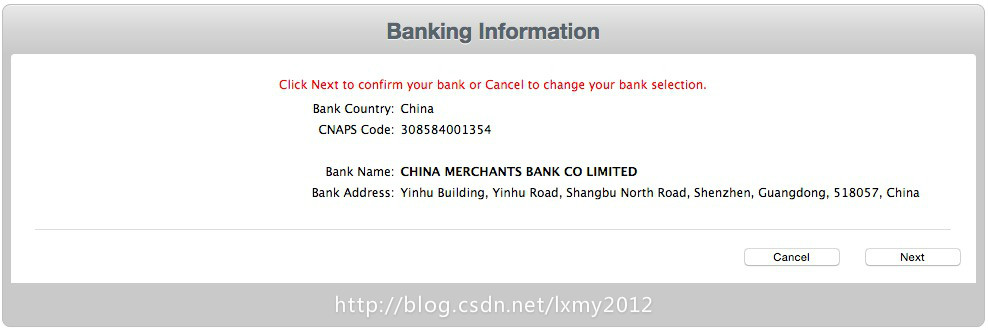
6. 填写银行卡信息
Bank Account Number : 银行卡号
Confirm Bank Account Number : 再次输入银行卡号
Account Holder Name : 持卡人,中文用拼音代替,公司的话用公司的英文名
Bank Account Currency : 货币类型,选 CNY 人民币
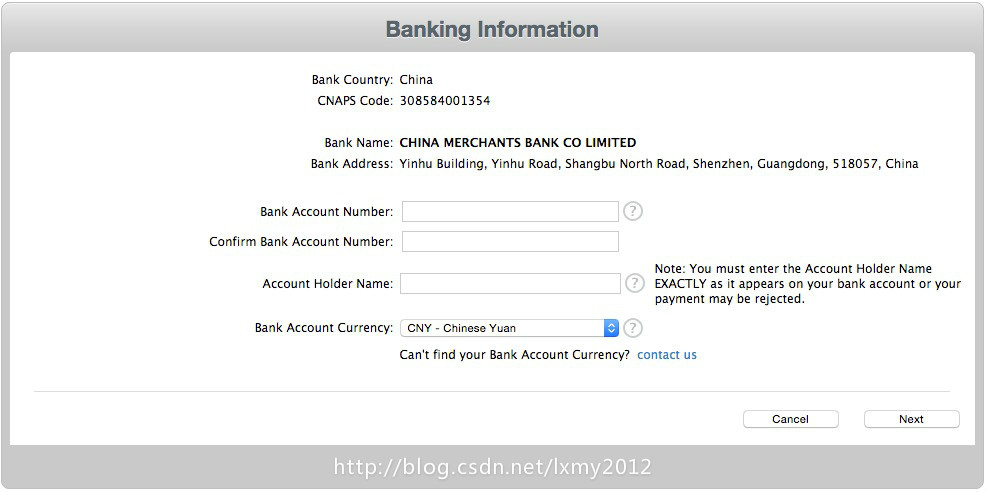
7. 最后一次确认信息
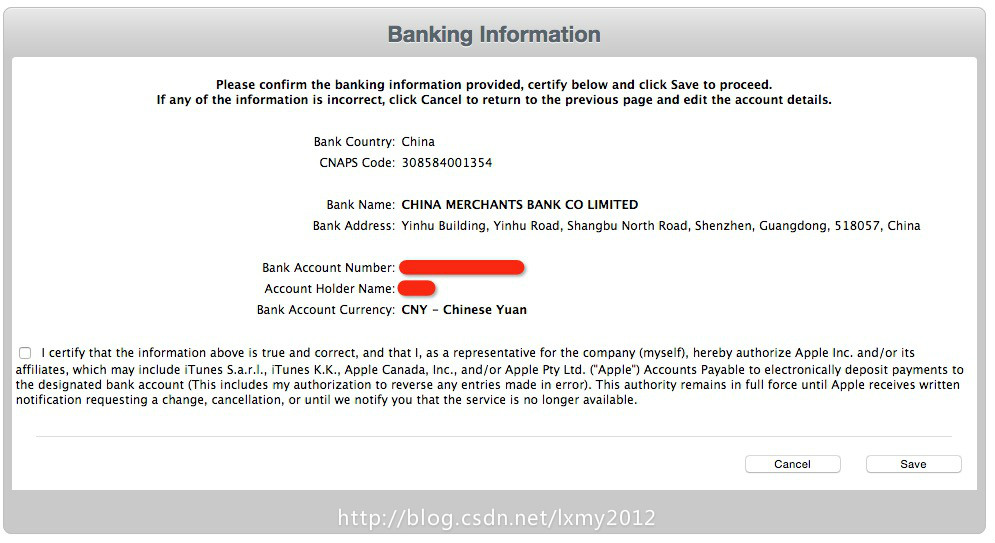
Tax Info 税务信息
有3种税务
U.S. Tax Forms 美国税务
Australia Tax Forms 澳大利亚税务
Canada Tax Forms 加拿大税务
1. 我选了美国税务
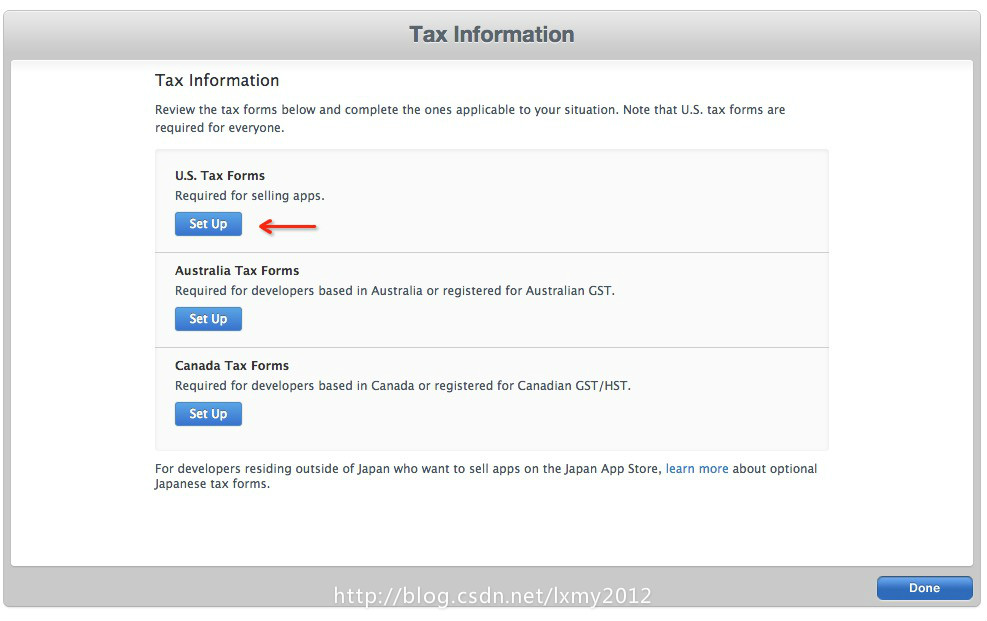
2. 回答两个问题
都选NO
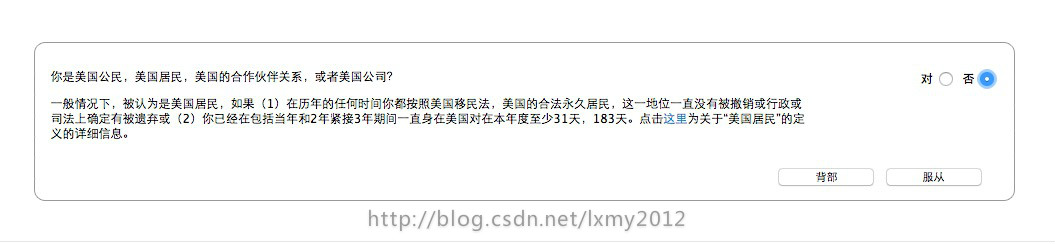
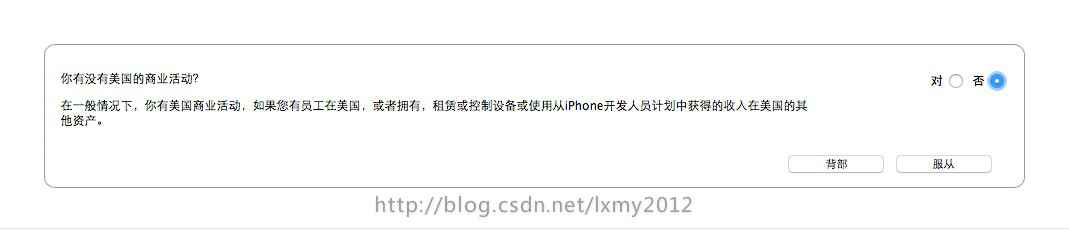
3. 填写税务信息
Individual or Organization Name : 个人或组织名
Country or incorporation : 所在国家
Type of Beneficial Owner : 受益方式
Permanent Residence : 永久地址
Mailing address : 邮寄地址
Name of Person Making this Declaration : 声明人
Title : 头衔
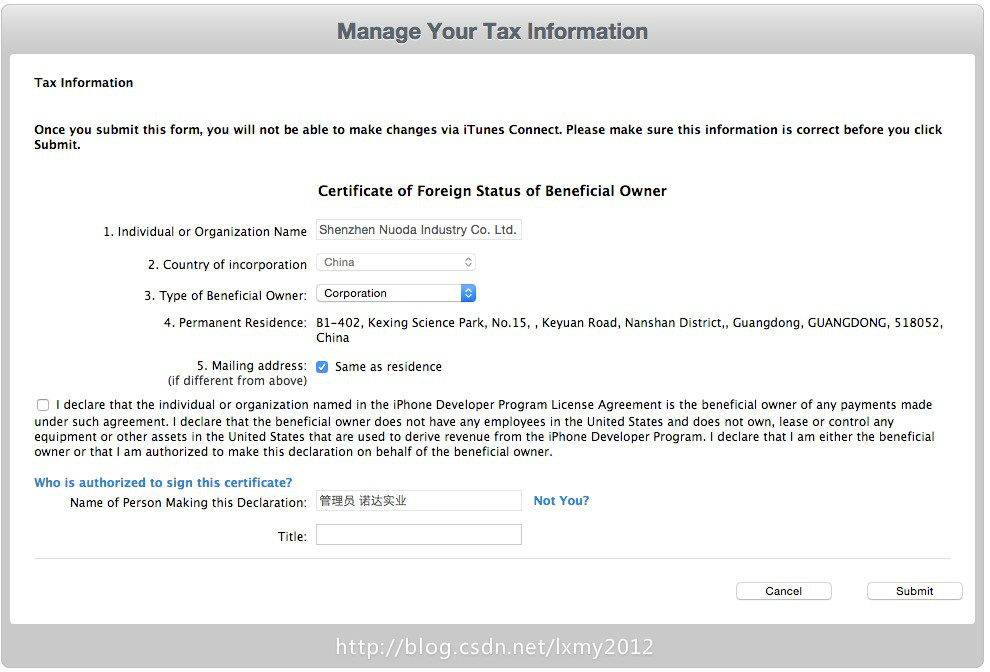
三、审核
这个东西审核还是很快滴,一天内有结果。






 本文详细介绍如何在苹果开发者中心设置iOS应用内的购买项目,包括合同申请流程、填写联系人及银行税务信息等关键步骤。
本文详细介绍如何在苹果开发者中心设置iOS应用内的购买项目,包括合同申请流程、填写联系人及银行税务信息等关键步骤。
















 1万+
1万+

 被折叠的 条评论
为什么被折叠?
被折叠的 条评论
为什么被折叠?








